
Korisnici se često suočavaju sa problemom puštanja muzike na računaru. Razloga za to može biti nekoliko, a svi se oni najčešće sastoje u kvarovima u sistemu ili neispravnim postavkama. Zatim ćemo pogledati nekoliko jednostavnih načina za rješenje problema sa sviranjem muzike na računaru.
Šta učiniti ako se muzika ne reprodukuje na računaru
Prije nego što započnete sljedeće metode, provjerite da ne postoji zvuk samo dok se svira muzika ili je uopće ne svira. U slučaju da tijekom cijelog sustava naiđete na problem sa zvukom, morat ćete koristiti druge metode za rješavanje ovog problema. Više o njima pročitajte u našem članku na linku ispod.
Pročitajte još: Razlozi nedostatka zvuka na PC-u
1. metod: Provera zvuka
Najčešći razlog nedostatka zvuka pri sviranju melodije je razina glasnoće preniska ili je tihi režim uključen. Zbog toga preporučujemo da prvo provjerite ovaj parametar. Ovaj se postupak provodi na sljedeći način:
- Ako ikona "Zvučnici" nedostaje na programskoj traci, otvori Početak i idi do "Control Panel".
- Kliknite ovdje Ikone područja obavijesti.
- Na cijelom popisu pronađite parametar "Volume" a u iskačućem meniju odaberite Prikaži ikonu i obavijesti. Kliknite OKda biste spremili promjene.
- Na traci sa zadacima kliknite na ikonu "Zvučnici" i otvorite "Mikser".
- Ovdje provjerite jačinu uređaja i uređaja. Njihovo prilagođavanje vrši se pomicanjem klizača.
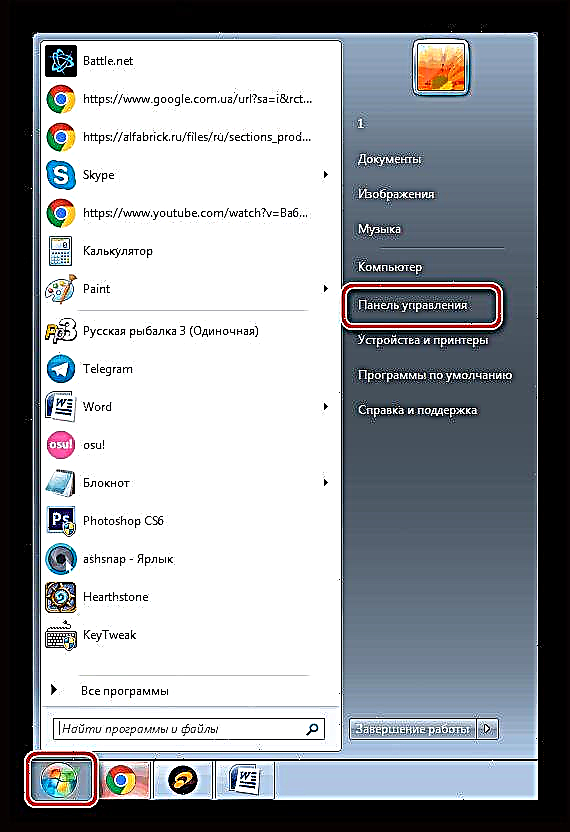




Ako ova metoda nije riješila problem, preporučujemo vam da pređete na sljedeću metodu.
Drugi način: Pokrenite Windows Audio servis
Još jedan čest uzrok problema s reprodukcijom muzike je neispravnost Windows Audio usluge. Trebat ćete to provjeriti i po potrebi uključiti. Da biste to učinili, slijedite nekoliko jednostavnih koraka:
- Kliknite na ikonu Početak i idi do "Control Panel".
- Ovdje odaberite parametar "Administracija".
- Pronađi na popisu "Usluge" i dvaput kliknite liniju lijevim gumbom miša.
- Na popisu lokalnih usluga pronađite "Windows Audio" i kliknite na njegovu liniju.
- Otvara se novi prozor sa svojstvima na kojima morate odabrati vrstu pokretanja. "Automatski", omogućiti uslugu ako je onemogućena i primijeniti promjene.


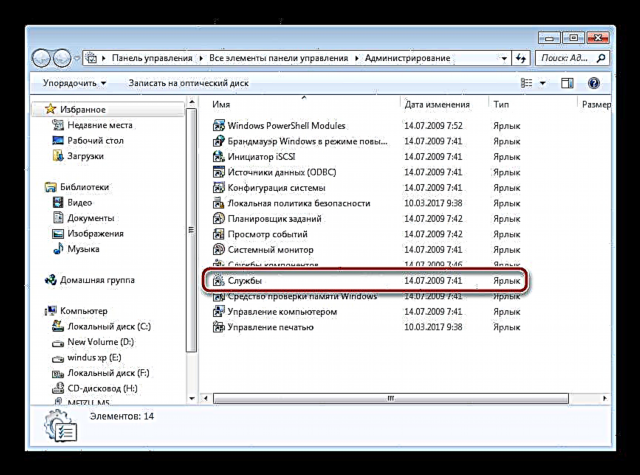


Ako je problem bio upravo u tome, trebao bi ga se odmah riješiti, no u nekim slučajevima će možda biti potrebno ponovno pokretanje računala.
Treća metoda: Provjeravanje upravljačkih programa i kodeka
Zahvaljujući vozačima i audio kodecima, muzika se reprodukuje na računaru. Ako su odsutni, melodija često ne svira. Preporučujemo da prvo provjerite postoje li instalirani upravljački programi i kodeci, a zatim počnete s preuzimanjem i instaliranjem po potrebi. Potvrda je prilično jednostavna:
- Otvori Početak i idi do "Control Panel".
- Kliknite ovdje Upravitelj uređaja.
- U prozoru koji se otvori pronađite liniju Uređaji za zvuk, video i igre i proširite je.

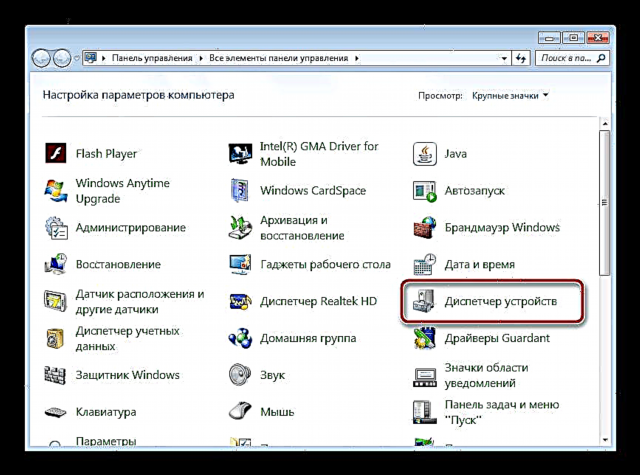

Ovdje bi trebali biti prikazani instalirani upravljački programi zvuka. Ako one nisu dostupne, morat ćete instalirati jednu od metoda prikladnih za vas. Više o ovom procesu pročitajte u našim člancima na linkovima ispod.
Više detalja:
Preuzmite i instalirajte upravljačke programe za zvuk Realtek-a
Preuzmite i instalirajte upravljačke programe za audio-interfejs M-Audio M-Track
Provjera potrebnih kodeka vrlo je jednostavna. Potrebno je samo odabrati jednu audio datoteku i otvoriti je putem Windows Media Player-a. Ako se dogodi greška u reprodukciji, preuzmite i instalirajte glavne audio kodeke. Detaljna uputstva u našim člancima naći ćete na donjim vezama.

Više detalja:
Kodeci za Windows Media Player
K-Lite Codec Pack
4. metod: Skeniranje računarskih virusa
Neki računarski virusi mogu uzrokovati probleme sa reprodukcijom muzike jer zlonamjerni softver ima tendenciju da ošteti sve sistemske parametre i datoteke. Zbog toga vam toplo preporučujemo da provjerite i uklonite opasan softver na način koji je prikladan za vas. Postupak čišćenja vašeg računala od zlonamjernih datoteka detaljno je opisan u našem članku na donjoj poveznici.

Pročitajte još: Borba protiv kompjuterskih virusa
5. način: Odabir različitog muzičkog plejera
Standardni Windows Media Player, nažalost, ne podržava mnoge audio formate, što prisiljava korisnike da potraže drugu alternativu za reprodukciju muzike. U slučaju da ste već instalirali upravljačke programe i kodeke, ali ipak uočite grešku prilikom otvaranja datoteke, preuzmite i koristite drugi, univerzalniji muzički uređaj. Potpuni popis predstavnika ovog softvera možete pronaći u članku na donjoj poveznici.

Pogledajte takođe: Programi za slušanje muzike na računaru
U ovom smo članku govorili o glavnim uzrocima problema sa sviranjem muzike na računaru i opisali nekoliko načina za njegovo rješavanje. Kao što vidite, gore navedene metode su jednostavne za implementaciju i od korisnika ne zahtijevaju dodatna znanja ili vještine, samo slijedite upute. U slučaju da se muzika ne reprodukuje isključivo u pretraživaču ili društvenim mrežama, preporučujemo da naše članke pročitate na donjim vezama. U njima ćete pronaći detaljna uputstva za rješavanje problema.
Pročitajte i:
Rešavanje problema sa nedostajućim zvukom u pretraživaču
Zašto muzika ne radi u VKontakteu, Odnoklassniki











